Om du vill veta när meddelanden eller filer har skickats till dig på Dropbox, vill du titta på tidsstämpeln. En tidsstämpel är en bit av meddelandemetadata som indikerar när ett meddelande skickades. För att göra dessa tidsstämplar lättare att förstå översätts de till din lokala tidszon. För att göra det korrekt måste Dropbox veta vilken tidszon du befinner dig i.
Som standard använder Dropbox som standard systemtiden för att bestämma din tidszon och matchar sedan den. Detta kommer att fungera bra för de flesta, men vissa situationer kanske inte fungerar så bra. Till exempel, om du har din dator inställd på att använda en tidszon som du inte befinner dig i eftersom du vanligtvis vill använda en tidszon, men du vill att vissa appar ska vara i andra tidszoner.
Denna inställning är inte vanlig men kan användas av distansarbetare vars jobb är i en annan tidszon. På så sätt kan de behålla sin enhet och de flesta appar i arbetstidszonen och ha några personliga appar konfigurerade för att vara i deras hemtidszon.
Hur du ändrar din tidszon på Dropbox
För att ändra din tidszon i Dropbox måste du öppna dina kontoinställningar. För att kunna ta dig dit måste du först logga in på Dropbox-webbplatsen. När du har gjort det klickar du på din profilikon i det övre högra hörnet och klickar sedan på "Inställningar".
På standardfliken "Allmänt" i dina kontoinställningar, scrolla ner till den tredje posten i "Inställningar" avsnittet "Automatisk tidszon". För att växla till en manuell tidszonsinställning, klicka på reglaget till "Av" placera.
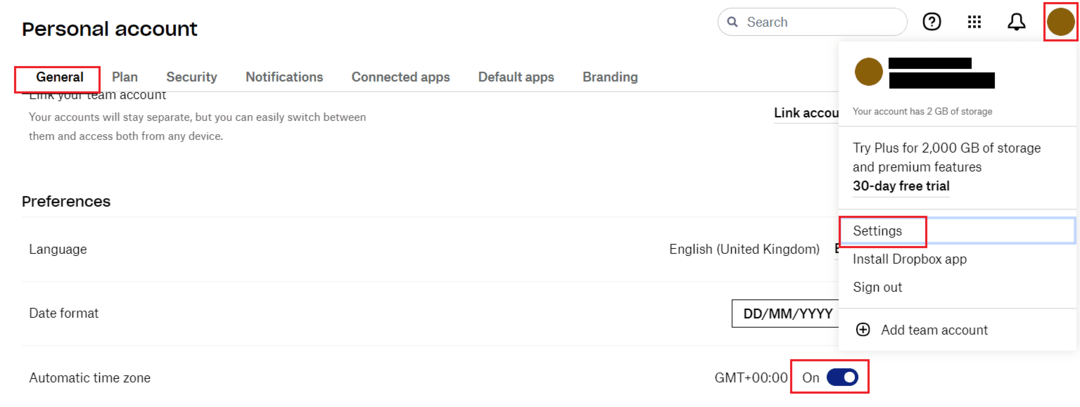
Om du inaktiverar skjutreglaget öppnas en ny inställningspost märkt "Ställ in tidszon." Välj ditt land i rullgardinsmenyn längst till vänster. När du har gjort det väljer du från ditt lands tillgängliga tidszoner med rullgardinsmenyn längst till höger.
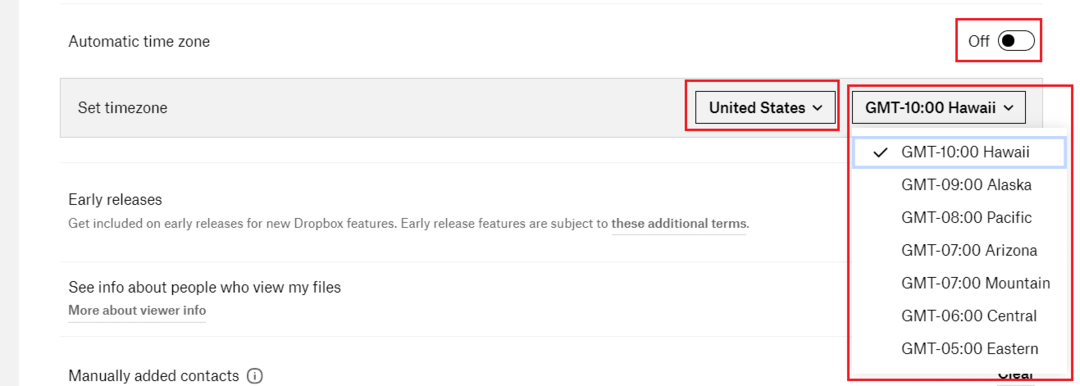
Tidsstämplar är en användbar funktion för att visa hur länge sedan något hände. De fungerar dock bara korrekt när din tidszon är korrekt konfigurerad. Genom att följa stegen i den här guiden kan du manuellt ställa in tidszonen som Dropbox använder.